有一些雨林木风系统的用户,不知道恢复分区是系统自动创建的一个额外的分区来存储恢复环境。当系统出现故障时,可以选择恢复原来的修复故障。如果不需要一键恢复,可以删除,否则建议保留。今天,雨林木风小编将为您带来Win让我们来看看win11系统删除和恢复分区的方法。

具体操作如下:
1、首先,按键盘上的【 Win X 】组合键或右键单击任务栏【Windows徽标,在打开的隐藏菜单中选择操作;
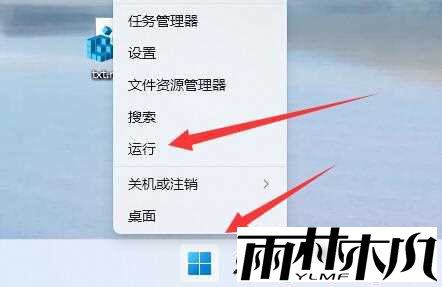
运行窗口,输入【cmd】按确定或返回打开命令提示符;

3.管理员命令提示符窗口输入并按回车执行【diskpart】命令;

4、接着输入【list disk】按回车,可以查看所有磁盘;

5、再输入【select disk 根据返回车辆,可选择要编辑的磁盘;
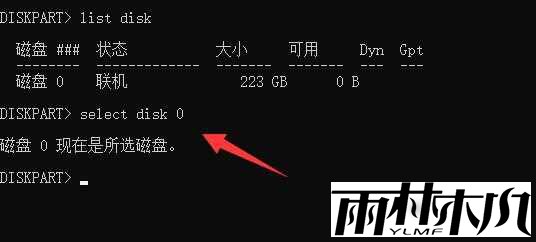
6.选择后,输入【list volume】命令,按回车,可以显示所有分区;
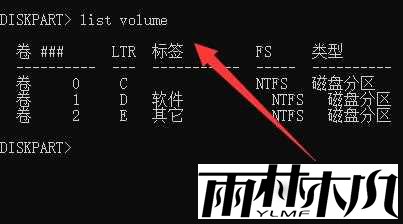
最后,输入【select volume 编号】和【delete volume override】,可以删除它。
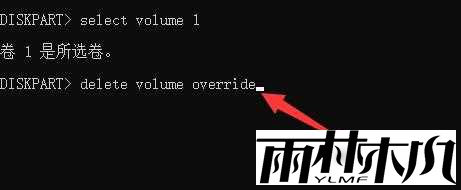























 506
506

 被折叠的 条评论
为什么被折叠?
被折叠的 条评论
为什么被折叠?








